文章详情页
win10关闭防火墙提示教程
浏览:9日期:2023-06-11 14:03:25
想必每一个热爱游戏的小伙伴们都在打游戏的时候遇到过系统一直弹出提示的情况吧,虽然弹框不影响正常的游戏操作但是总是让高度集中游戏的你需要对弹框提示分心等待有空查看弹框提示的时候却发现根本不是什么问题,仅仅是一些无关痛痒的阻止警告。
win10关闭防火墙提示教程:方法一:
1、打开Win10的“控制面板”,选择查看方式为“大图标”,点击“安全性与维护”。
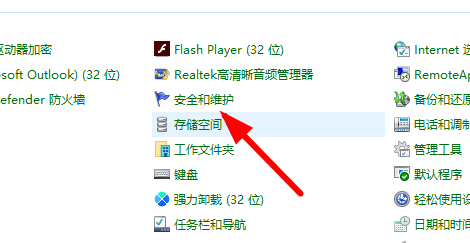
2、在“安全和维护”下点开图中“安全”选项,
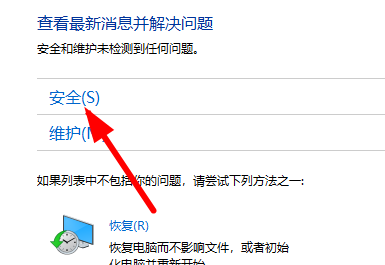
3、之后点击进入“在Windows安全中心查看”,
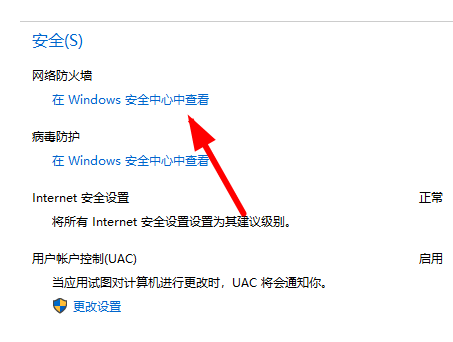
4、然后找到并进入“防火墙通知设置”,
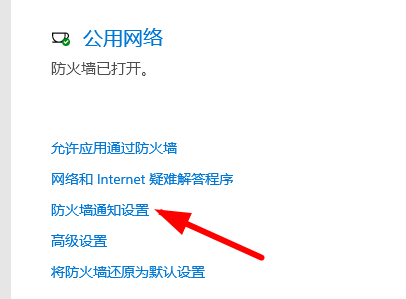
5、接着点击“通知”选项下面的“管理通知”,
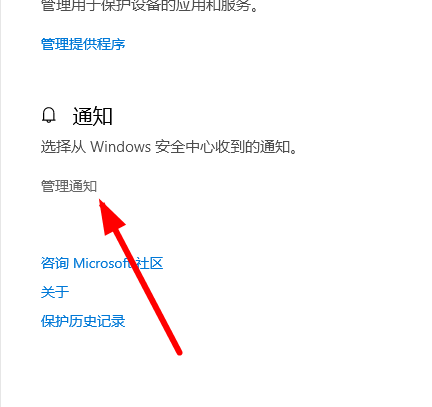
6、此时将图中位置取消勾选,打游戏就不会出现提示弹窗了。
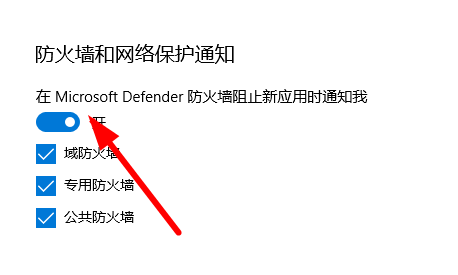
方法二:
1、首先按“Win”+“R”打开运行窗口,输入“services.msc”回车打开服务窗口。
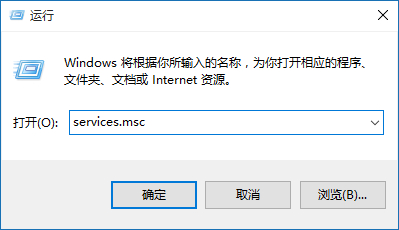
2、在服务窗口中找到“SecurityCenter”服务,双击打开其“属性”。
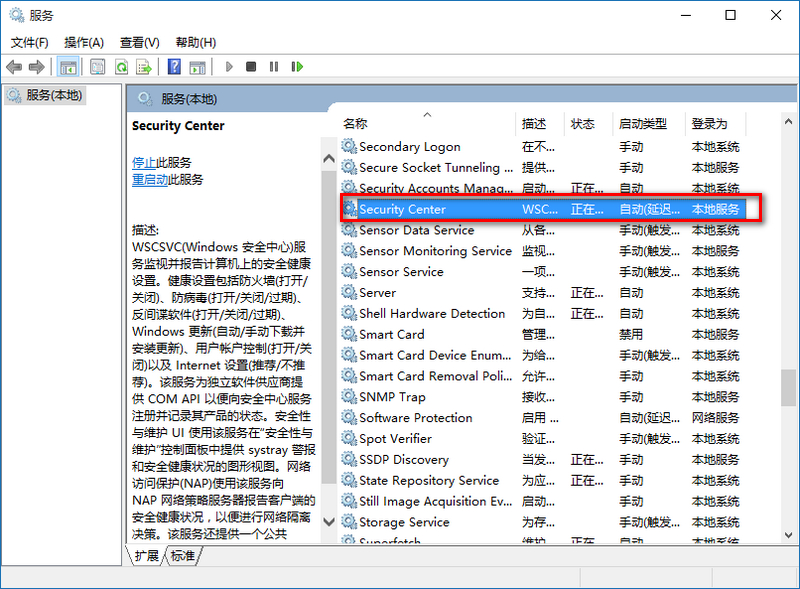
3、点击“停止”,并将其启动类型设置为“禁用”,点击确定即可。
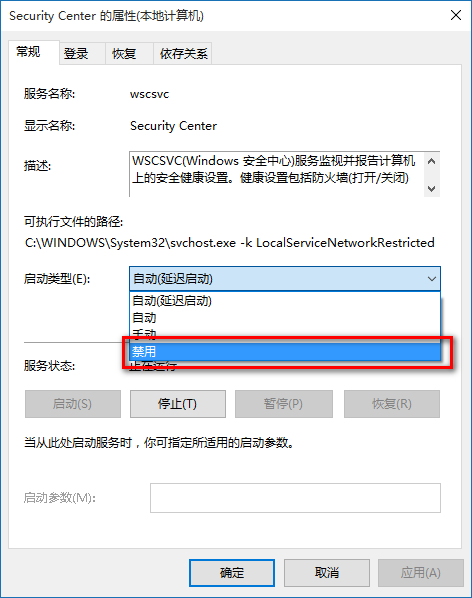
拓展阅读:防火墙在哪里
以上就是win10关闭防火墙提示教程的全部内容,望能这篇win10关闭防火墙提示教程可以帮助您解决问题,能够解决大家的实际问题是好吧啦网一直努力的方向和目标。
相关文章:
排行榜

 网公网安备
网公网安备